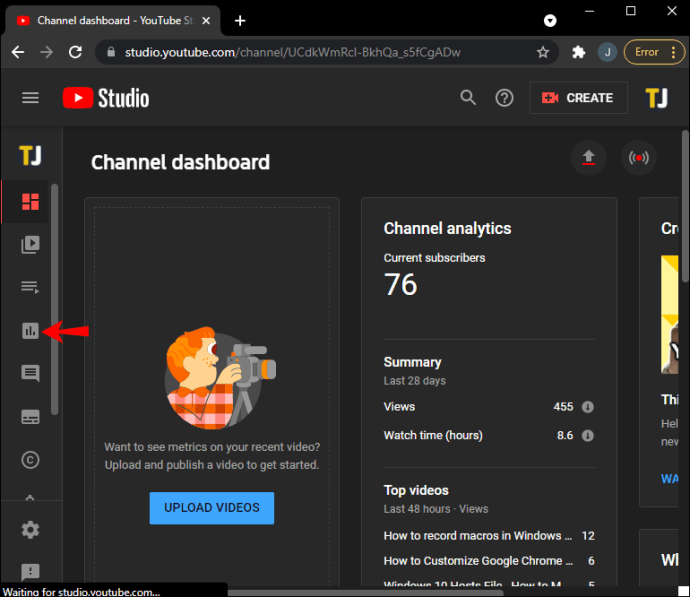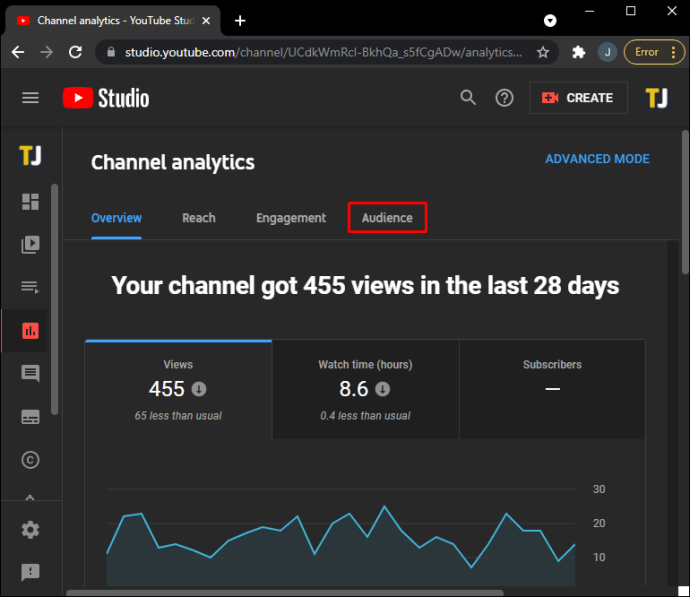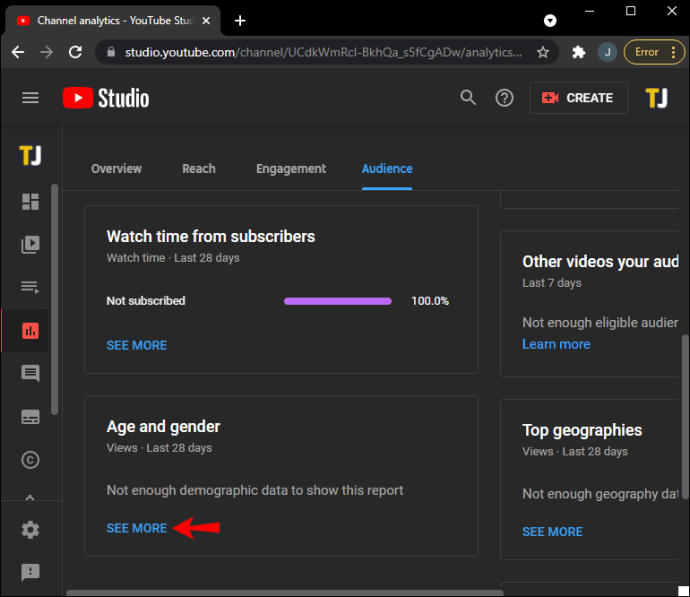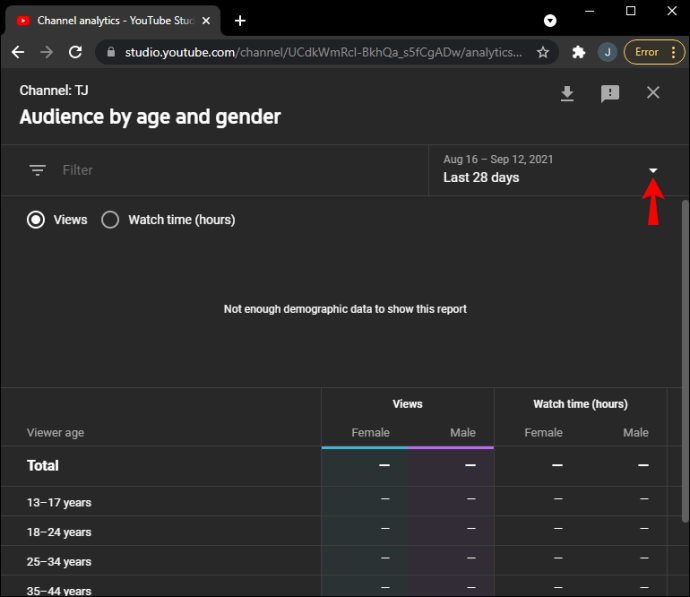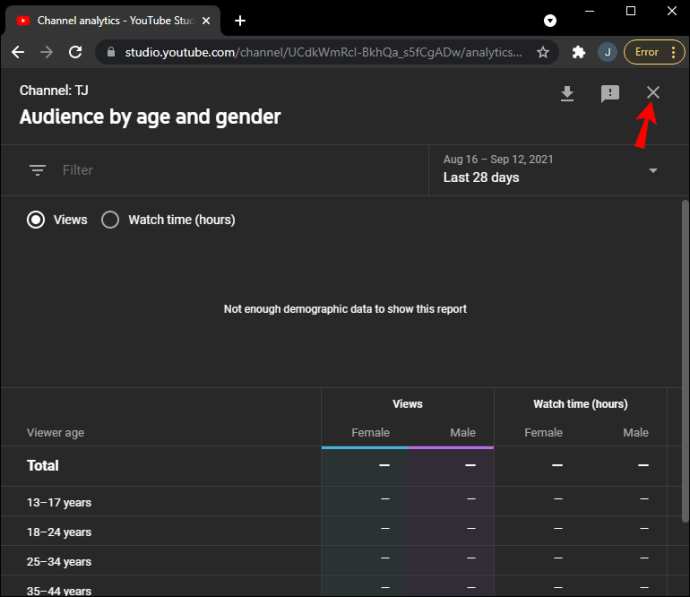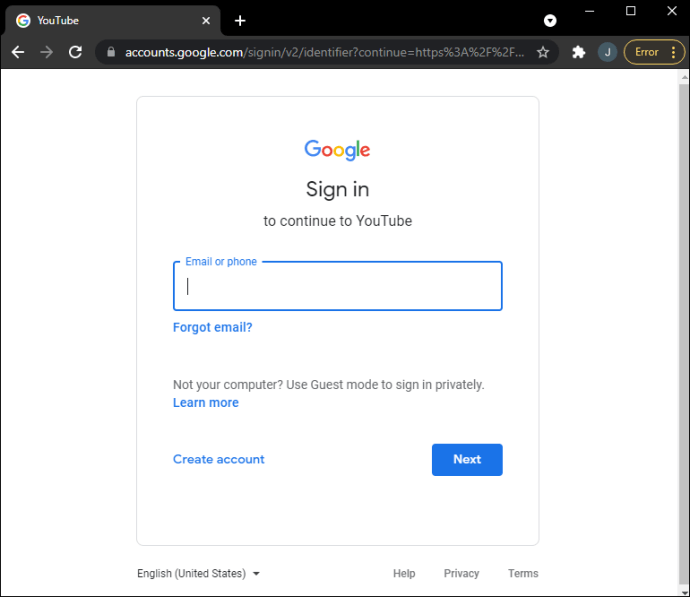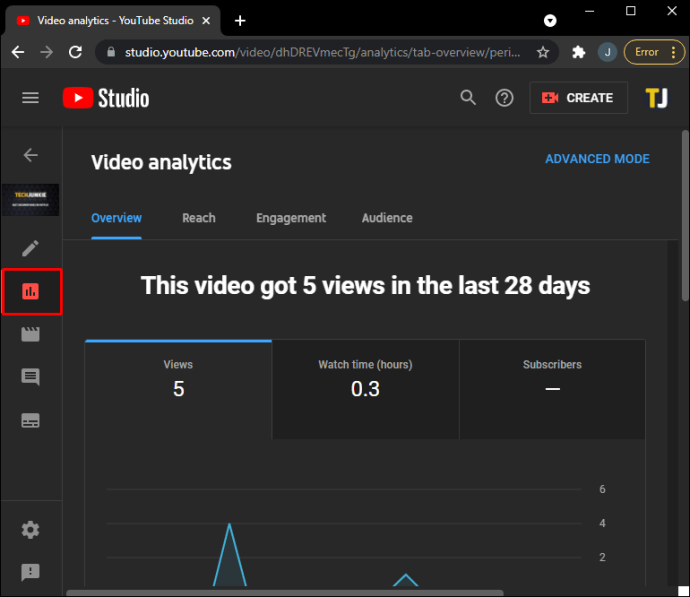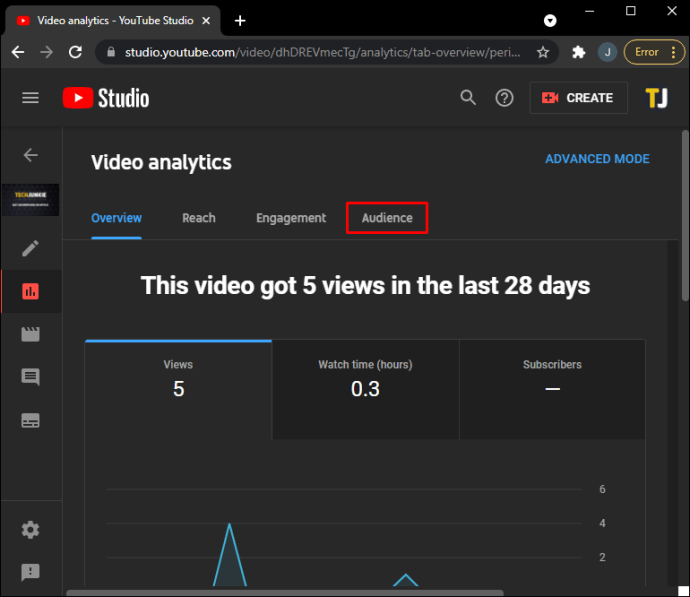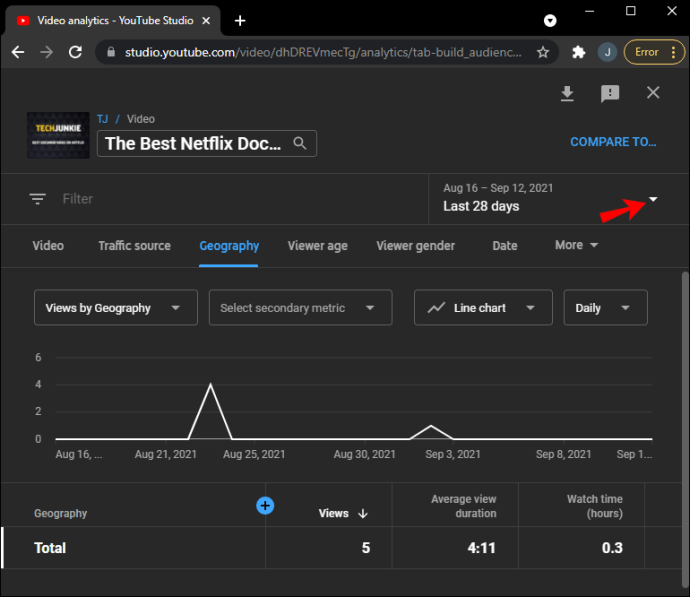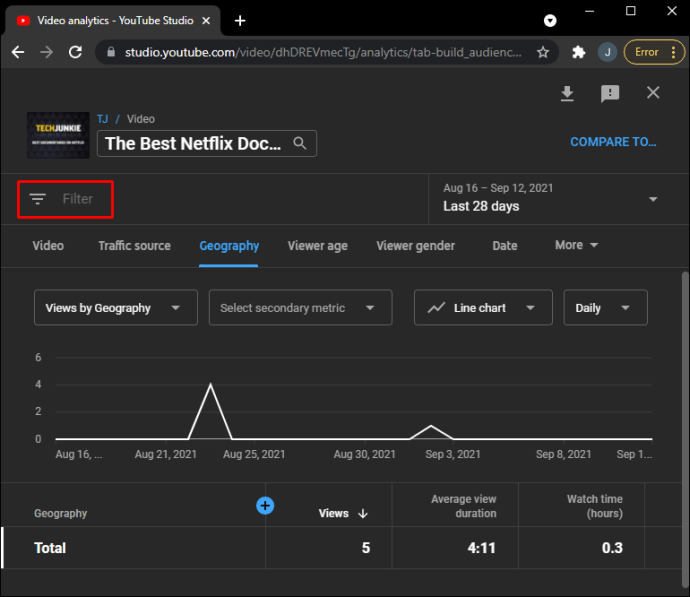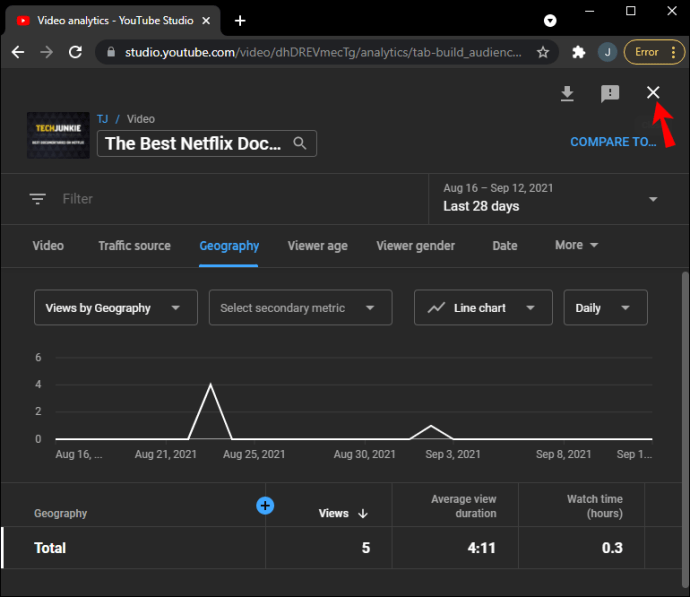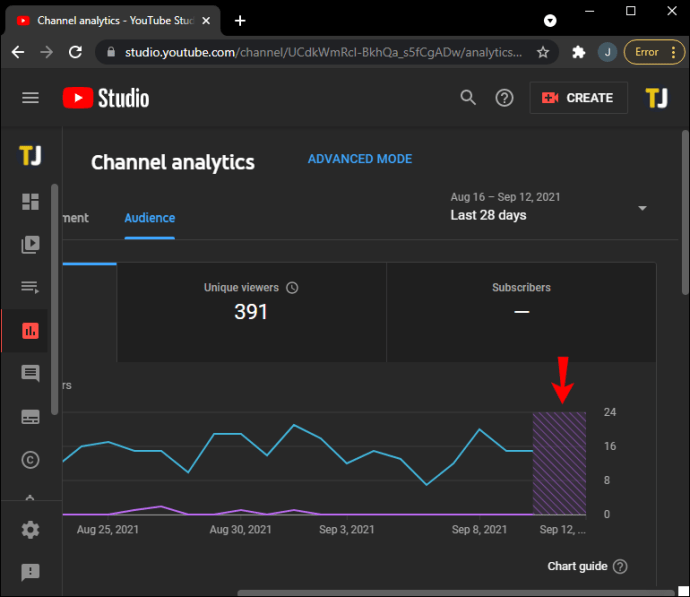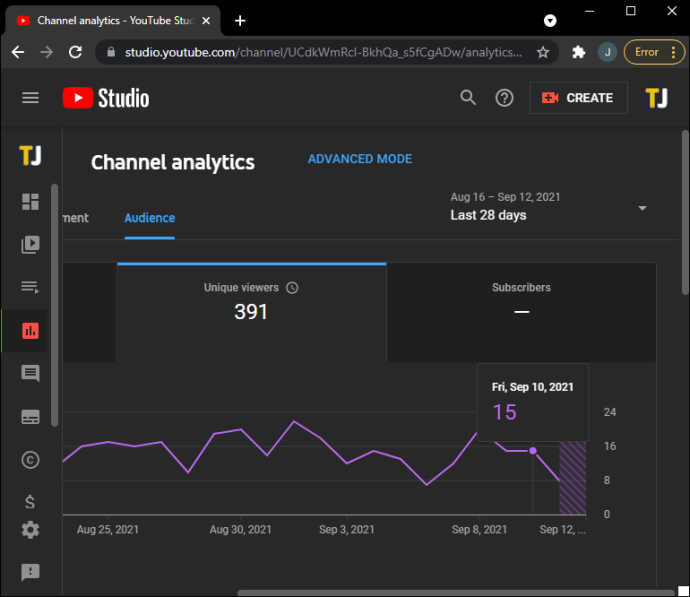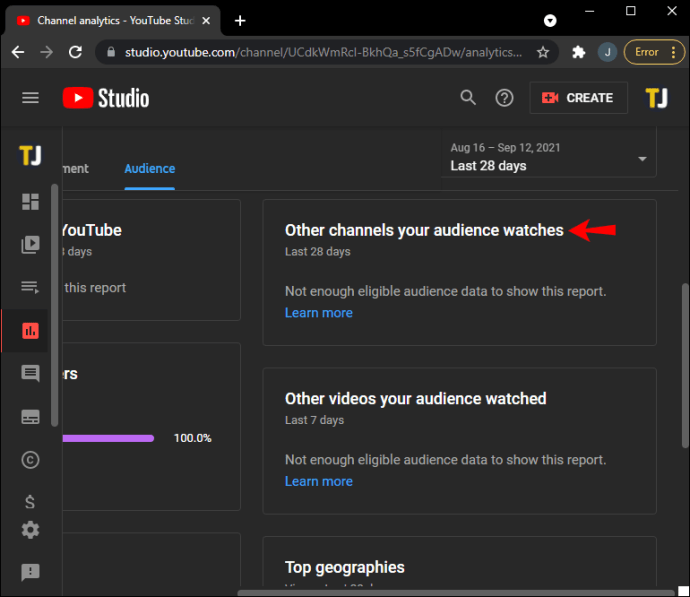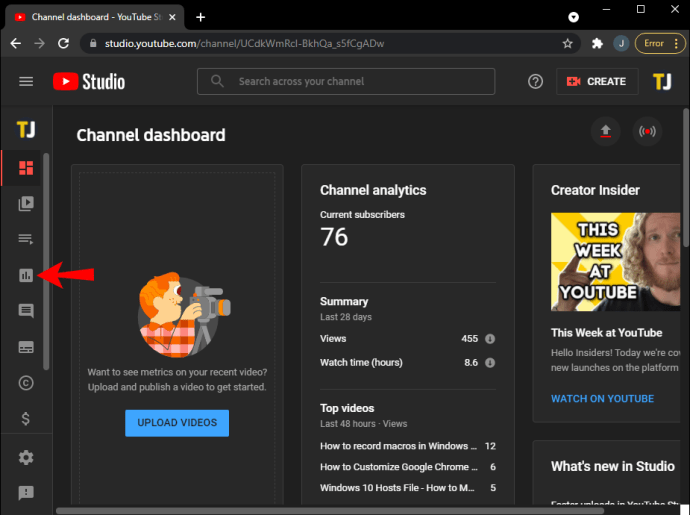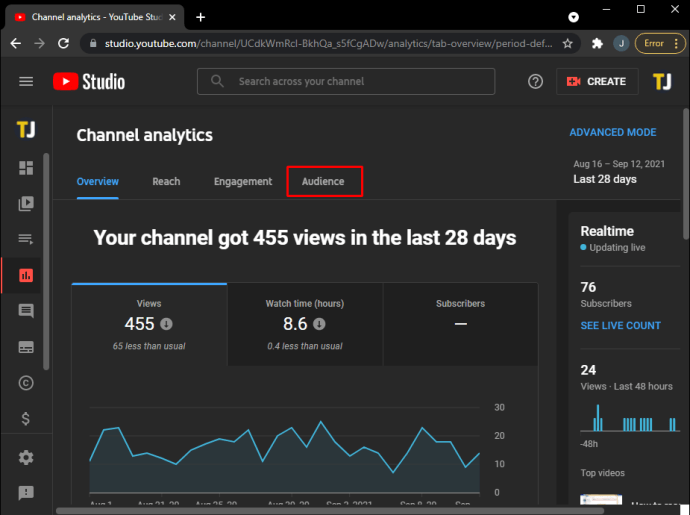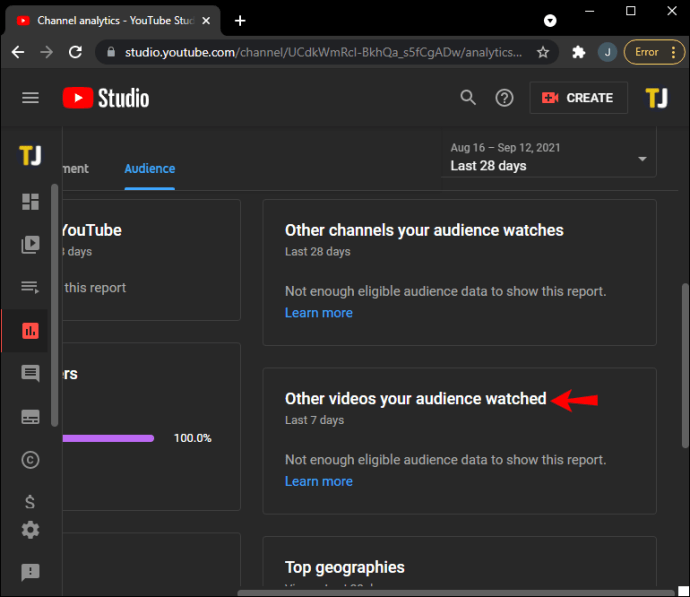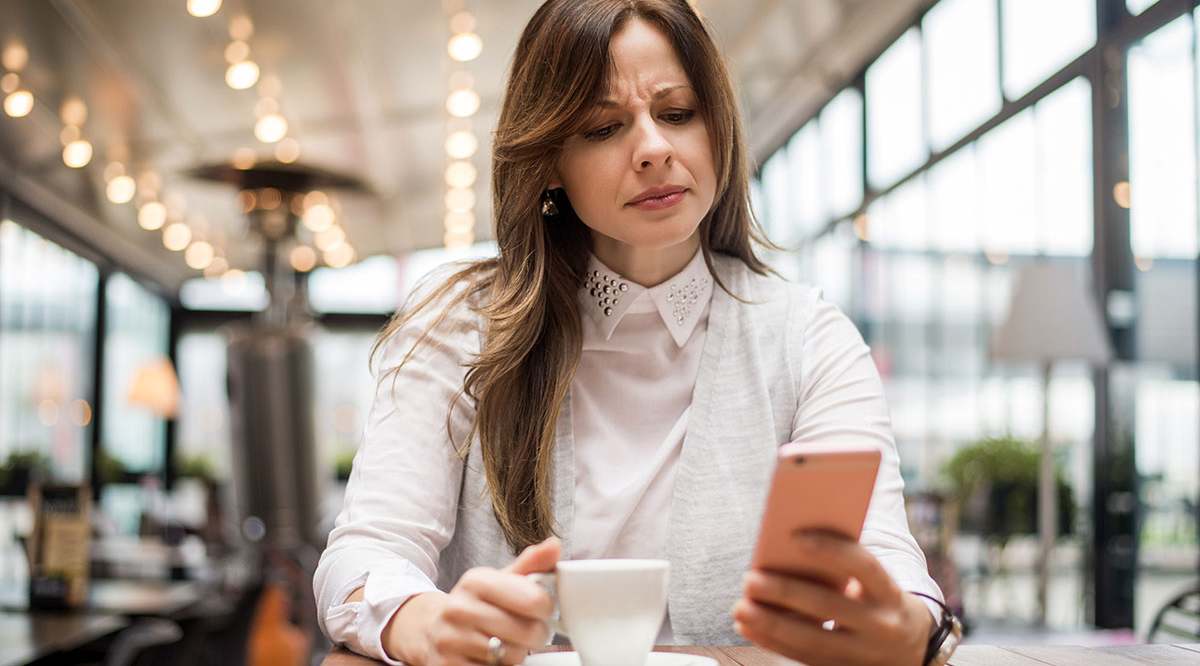Comment voir les données utilisateur sur qui a regardé votre vidéo YouTube
YouTube collecte les données de ses téléspectateurs. Ces informations sont utiles pour développer une compréhension des types de personnes qui regardent des vidéos spécifiques. Si vous voulez connaître les personnes qui regardent vos vidéos, vous êtes au bon endroit.

Dans cet article, nous expliquerons comment utiliser l'application YouTube Studio depuis votre ordinateur. Cela vous aidera à obtenir des informations essentielles sur qui regarde votre contenu.
Pouvez-vous voir qui a regardé la vidéo YouTube ?
YouTube dispose d'un outil d'analyse intégré accessible à partir de "YouTube Analytics". Via l'onglet "Audience", vous pouvez trouver des informations spécifiques sur les personnes qui ont regardé les vidéos sur votre chaîne, y compris le sexe, l'emplacement et la tranche d'âge.
Âge et sexe
Les informations contenues dans ce rapport vous indiquent les tranches d'âge, le sexe et la durée pendant laquelle une personne a regardé votre vidéo. En comparant les résultats avec vos autres vidéos, vous pouvez voir quels groupes de personnes apprécient le plus votre contenu.
Il s'agit d'informations précieuses si vous souhaitez faire appel à un groupe particulier. Pour trouver ce rapport, connectez-vous à votre compte "YouTube Studio", puis procédez comme suit :
- Entrez une recherche pour la vidéo que vous souhaitez connaître.
- Cliquez sur l'icône du graphique « Analytics » juste en dessous du résultat.
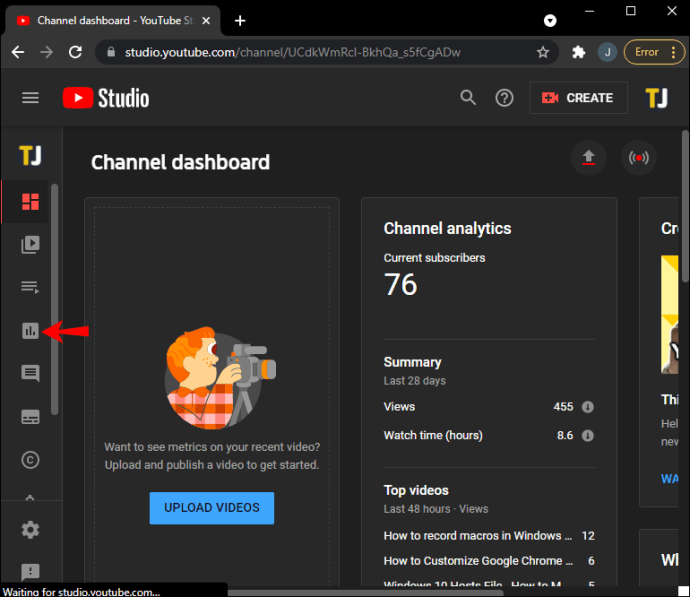
- Sélectionnez l'onglet "Audience" en haut.
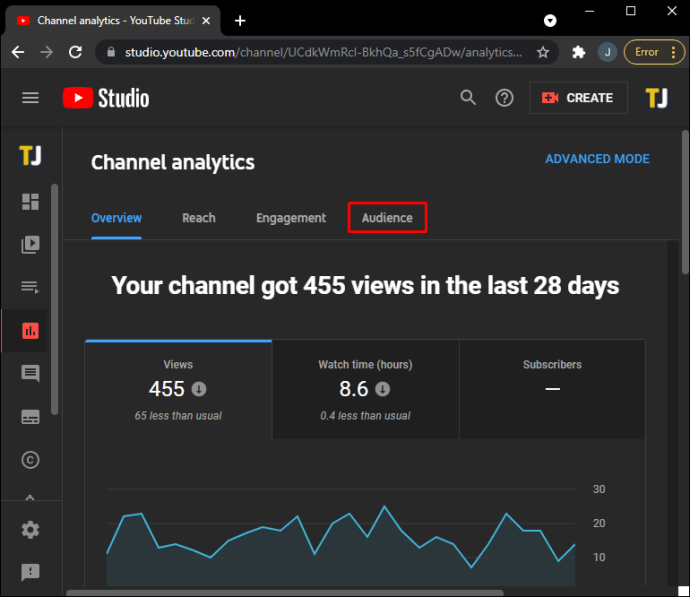
- Recherchez « Âge et sexe » et cliquez sur « VOIR PLUS ».
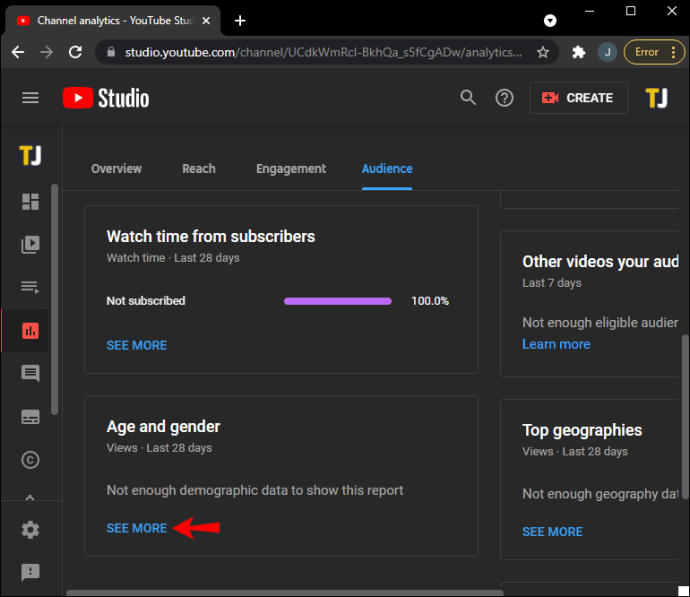
- En haut à droite, cliquez sur la flèche pointant vers le bas pour sélectionner une plage de dates.
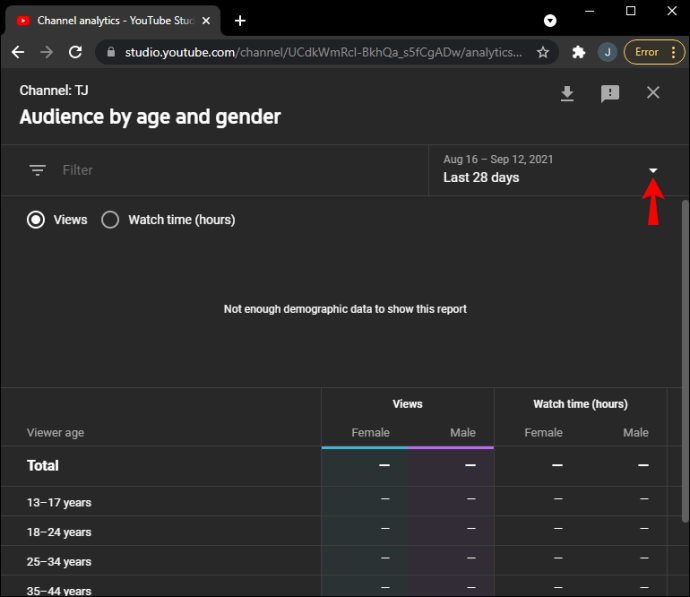
- Cliquez sur l'icône « Filtrer » en haut à gauche pour filtrer les données si vous le souhaitez.

- Lorsque vous avez terminé, cliquez sur le « X » en haut à droite pour fermer le rapport.
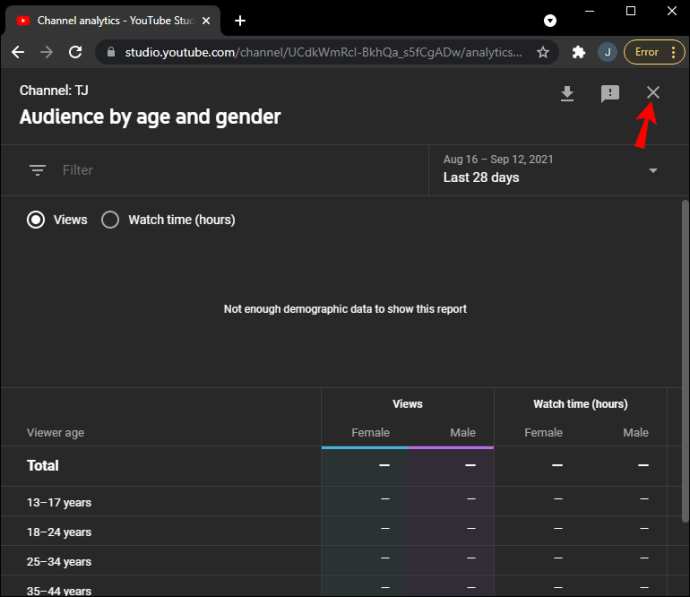
Top géographies
Ce rapport vous indique de quelle partie du monde les gens regardent votre vidéo. Vous pouvez explorer encore plus ces informations et découvrir des éléments tels que les types d'appareils les plus populaires utilisés pour regarder votre contenu.
C'est particulièrement utile si vous souhaitez vous concentrer sur la croissance d'une audience basée aux États-Unis, mais vos statistiques montrent que la plupart des gens regardent depuis un autre pays. Par exemple, vous pouvez déterminer pourquoi vos vidéos attirent davantage les internautes d'autres pays.
Le rapport peut également être consulté par tranche d'âge et par sexe, entre autres données démographiques. Pour trouver le rapport "Top géographie" via "YouTube Studio", voici ce que vous devez faire :
- Connectez-vous à votre compte "YouTube Studio".
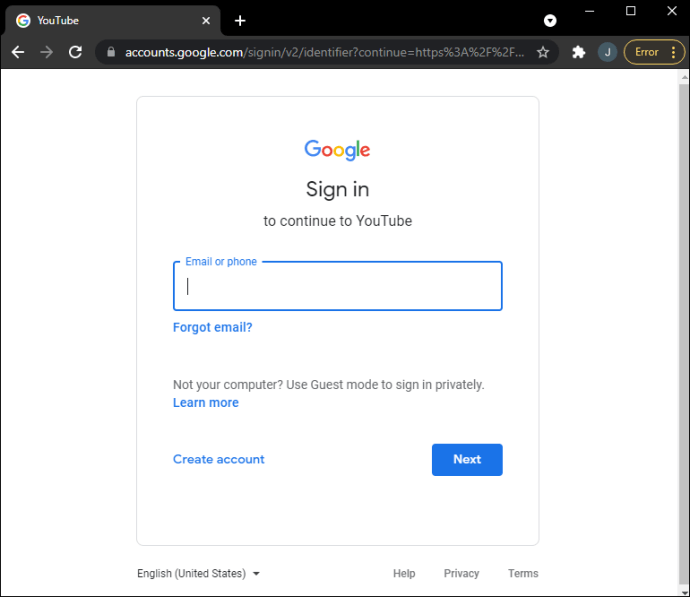
- Recherchez la vidéo que vous souhaitez découvrir.
- Juste en dessous du résultat, cliquez sur l'icône du graphique « Analytics ».
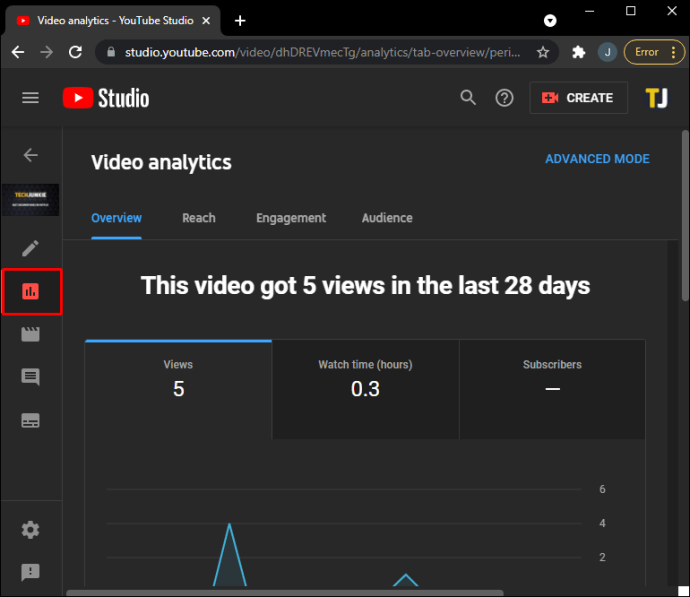
- Sélectionnez l'onglet "Audience" en haut.
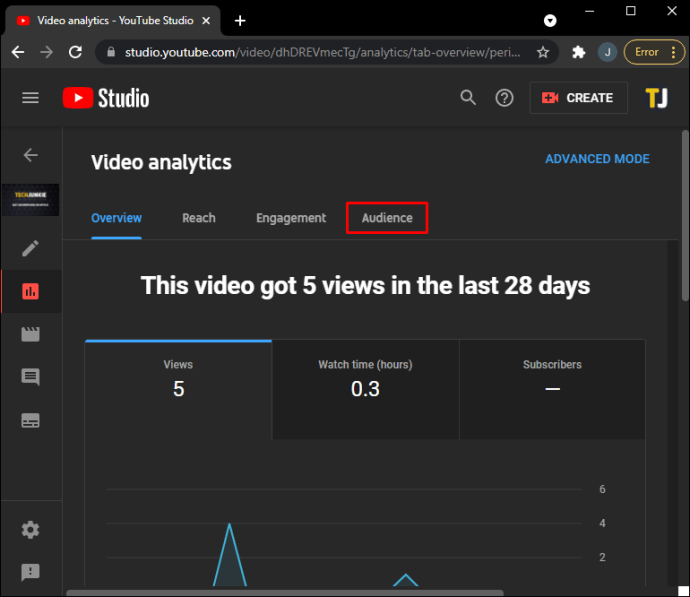
- Vers le bas, dans « Top géographie », cliquez sur « VOIR PLUS ».

- Pour sélectionner une plage de dates, en haut à droite, cliquez sur la flèche pointant vers le bas.
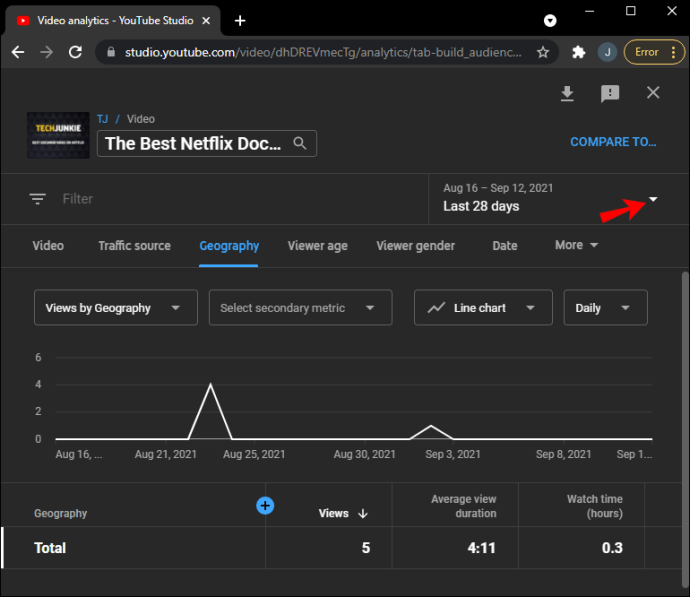
- Pour filtrer les données, cliquez sur l'icône « Filtrer » en haut à gauche.
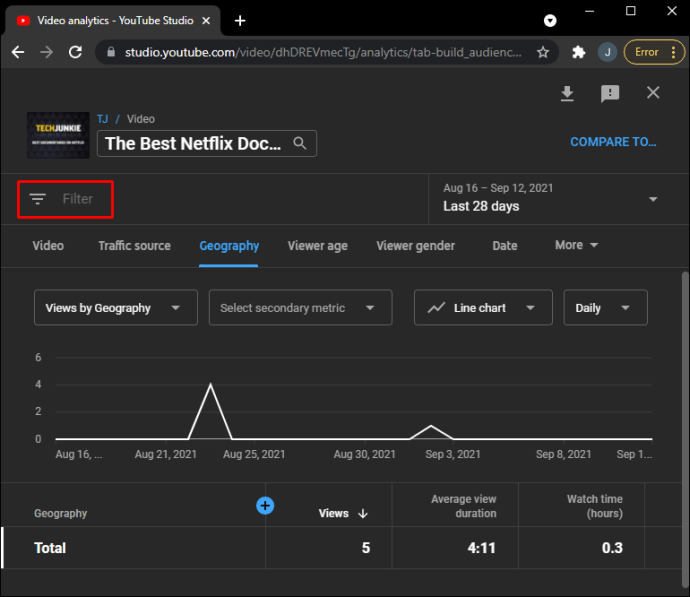
- Lorsque vous avez terminé, cliquez sur le « X » en haut à droite pour fermer le rapport.
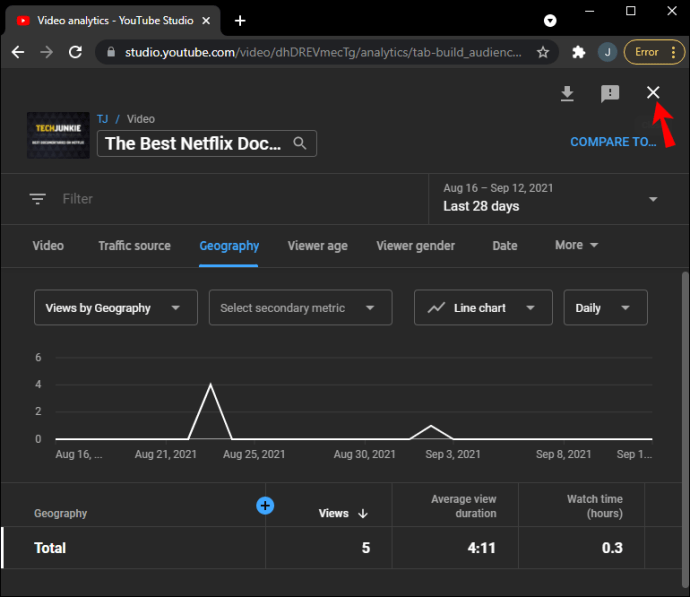
Quand vos spectateurs sont sur YouTube
Ces informations vous indiquent quand vos spectateurs sont sur la plateforme YouTube. Vous verrez les dates et heures auxquelles la majorité d'entre eux étaient en ligne. L'apprentissage des modèles d'utilisation de votre spectateur vous permet de planifier à l'avance les meilleurs moments pour télécharger vos vidéos.
Pour afficher ce rapport, procédez comme suit :
- Cliquez sur « Analytics ».
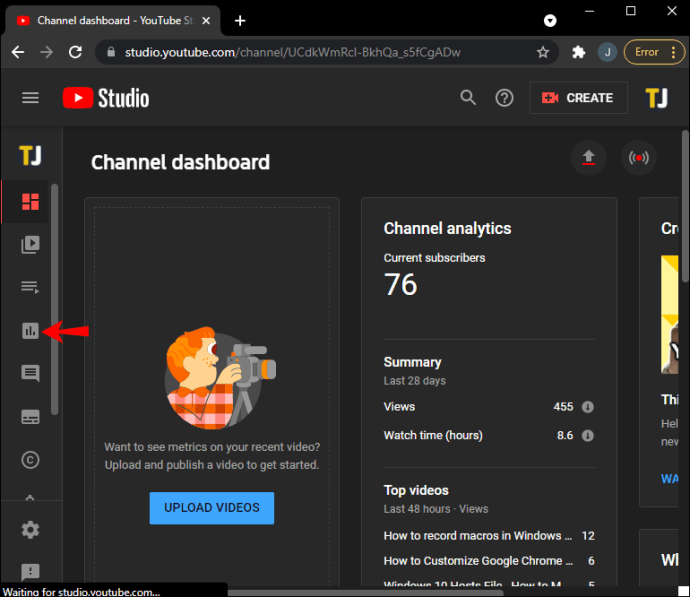
- Sélectionnez l'onglet "Audience" en haut.
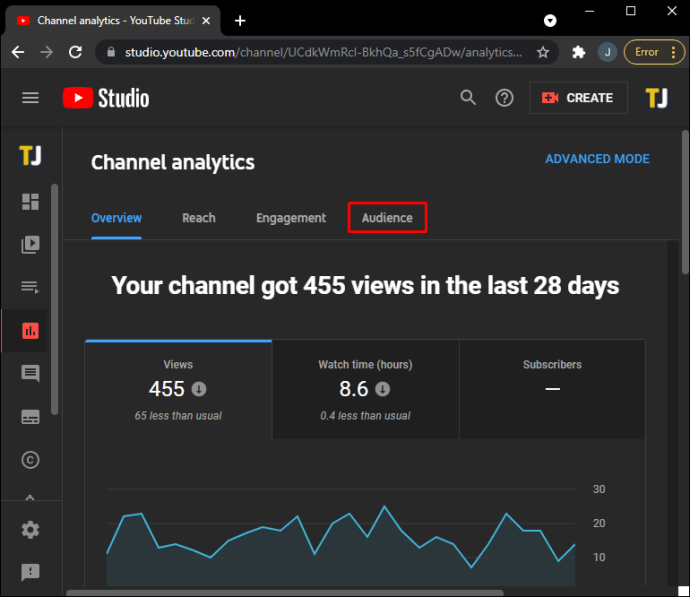
- Juste en dessous du graphique « Audience », le graphique « Quand vos téléspectateurs sont sur YouTube » s'affichera.
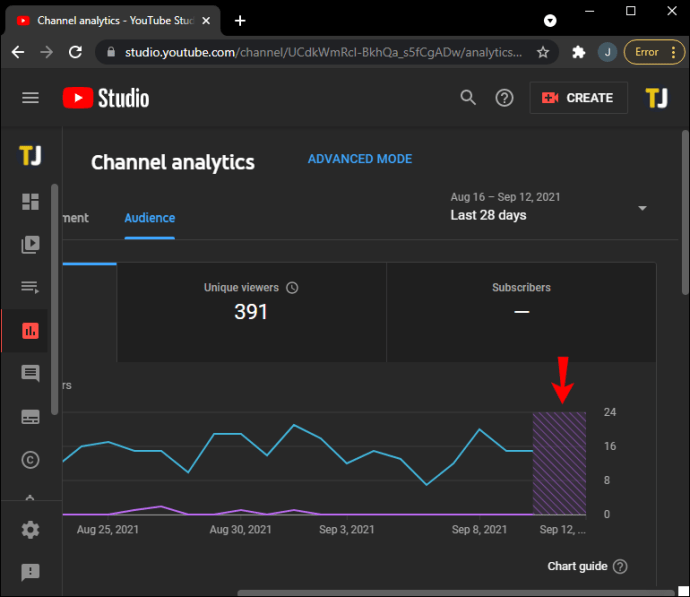
Jetons maintenant un coup d'œil à certains des rapports YouTube pour vous aider à comprendre les préférences de votre spectateur.
Autres chaînes que votre public a regardées
Les données de ce rapport indiquent les autres chaînes que vos téléspectateurs regardent régulièrement, autres que la vôtre. Cela reflète fidèlement les autres sujets qui intéressent vos téléspectateurs. Ces informations peuvent être utilisées pour de nouvelles inspirations de contenu et pour découvrir des opportunités de travailler avec d'autres créateurs de contenu.
Pour trouver ce rapport, connectez-vous à "YouTube Studio" et procédez comme suit :
- Sélectionnez « Analytics ».
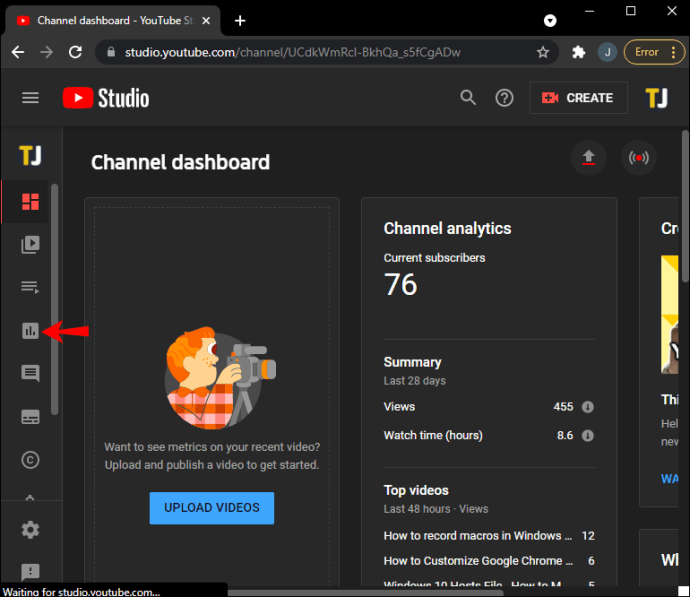
- Cliquez sur « Audience » dans les onglets juste au-dessus du graphique « Audience ».
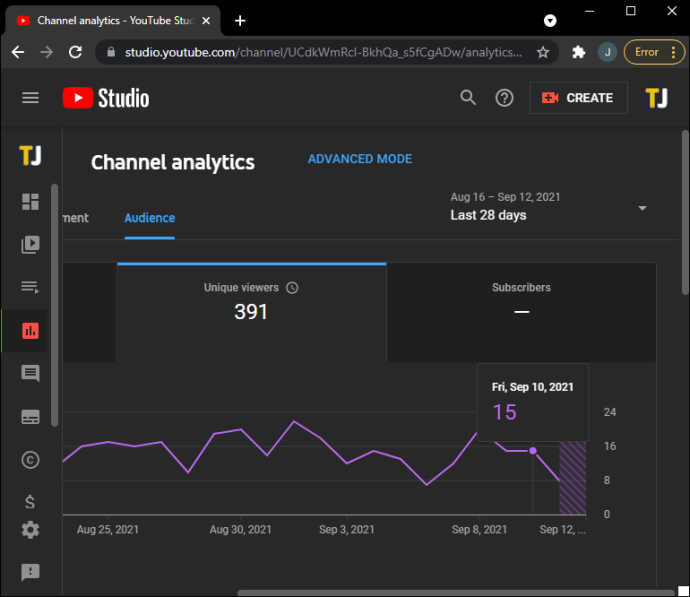
- Le rapport graphique "Autres canaux que votre audience regarde" s'affichera sur la droite, juste en dessous du graphique "Audience".
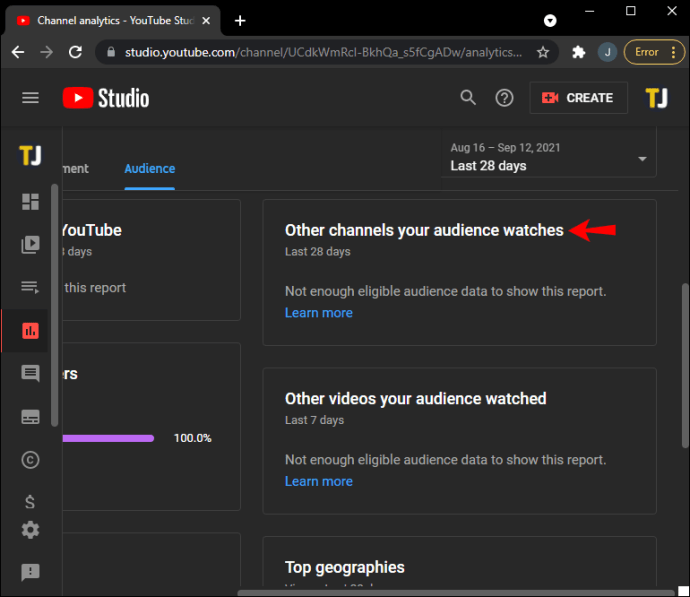
Autres vidéos que votre public a regardées
Dans ce rapport, vous verrez les autres vidéos que vos téléspectateurs ont regardées en dehors de votre chaîne. Semblable aux données des chaînes regardées, cette information est parfaite pour l'inspiration, de nouveaux sujets vidéo, ainsi que des idées de vignettes. Pour accéder au rapport "Autres vidéos regardées par votre audience", connectez-vous à votre compte "YouTube Studio" et procédez comme suit :
- Cliquez sur « Analytics ».
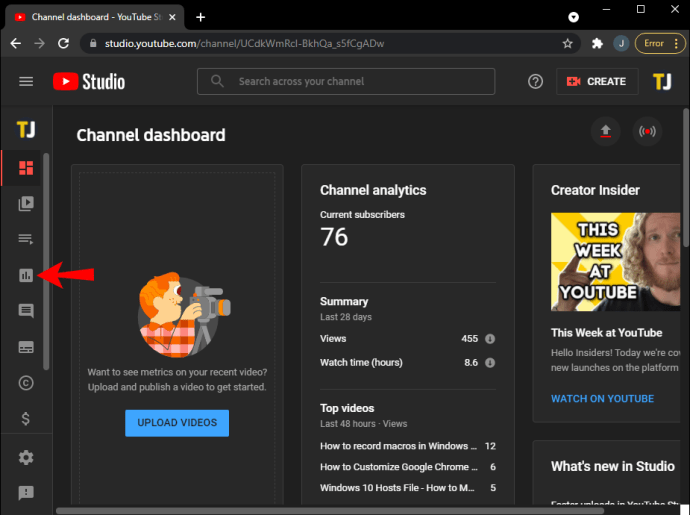
- Cliquez sur « Audience » dans les onglets en haut du graphique.
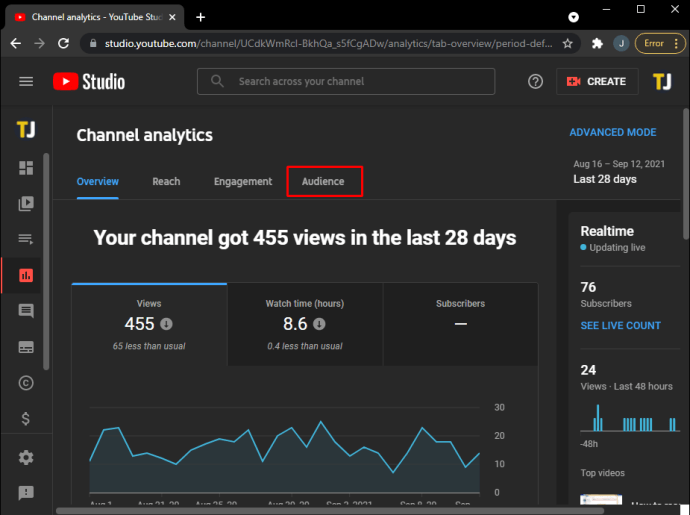
- Le rapport "Autres vidéos que votre audience regarde" s'affichera juste sous le rapport "Autres chaînes que votre audience regarde" sur la droite.
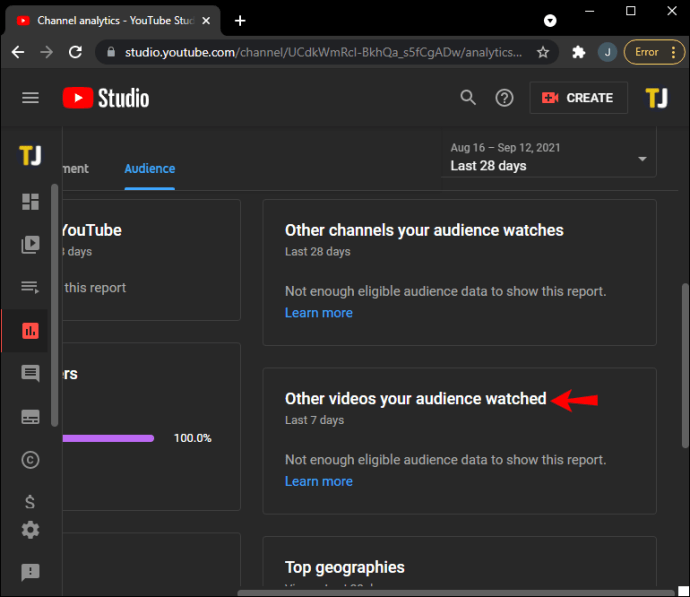
Apprendre à connaître vos téléspectateurs YouTube
YouTube ne révèle pas les identités spécifiques des téléspectateurs, mais fournit des informations détaillées pour aider à créer une personnalité de téléspectateur.
En quelques clics via YouTube Studio, vous pouvez connaître les détails démographiques et analyser les préférences. Les informations sont précieuses pour identifier un public approprié pour vos vidéos et pour maintenir la croissance de votre chaîne, si tel est votre plan.
Quel type de vidéos aimez-vous faire ? Comment pensez-vous que les fonctionnalités de YouTube Studio peuvent vous aider ? Faites-nous savoir dans la section commentaires ci-dessous.